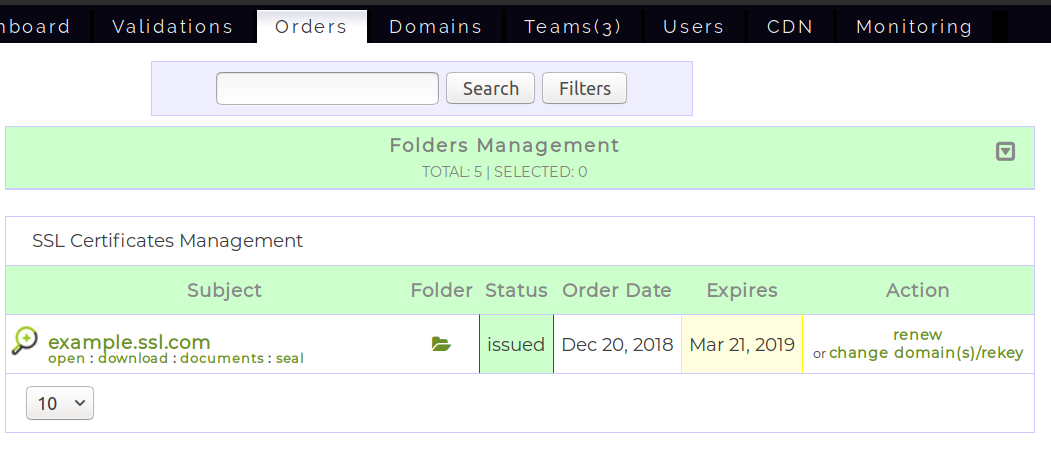Questa guida, parte della nostra documentazione del portale series, è un'introduzione al tuo account SSL.com Ordini pag. Gli Ordini ti consente di gestire facilmente gli ordini di certificati del tuo account. È possibile utilizzare il seguente sommario per navigare nelle sezioni di questo documento:
Introduzione all'interfaccia
A prima vista, il Ordini pagina fornisce una panoramica generale degli ordini di certificati attualmente attivi. Puoi trovare informazioni importanti su un ordine, come il suo Data dell'ordine, Data di scadenzao quello dell'ordine Stato dei servizi.
Se stai cercando un ordine specifico, puoi cercarlo utilizzando il modulo di ricerca sopra l'elenco degli ordini oppure cercarlo nella Gestione dei certificati elenco (utilizzare il menu a discesa in basso a sinistra per specificare il numero di ordini che verranno visualizzati su ciascuna pagina).
Alla ricerca di un ordine certificato
I Ordini pagina contiene un modulo di ricerca che ti consente di filtrare gli ordini su quasi tutte le caratteristiche. Se conosci già il dominio che stai cercando, puoi inserirlo nella casella di ricerca e fare clic Cerca. L'elenco dovrebbe essere aggiornato per mostrare solo gli ordini che corrispondono alla tua query.
Per query più complesse, è possibile utilizzare i filtri di ricerca. Clicca il Filtri per visualizzare il menu dei filtri.
Ciascun filtro si aspetta informazioni in un formato diverso e il metodo di input cambierà in base al filtro selezionato. Per esempio, Unità organizzativa ti chiederà di digitare la query in una casella di input, mentre Stato dei servizi ti consentirà di selezionare da un elenco di possibili stati dell'ordine (utilizzare Ctrl+Click per selezionare più voci).
Puoi anche aggiungere tag ai tuoi ordini. I tag sono etichette che puoi assegnare liberamente ai tuoi ordini di certificati per facilitare la conservazione dei tuoi record. Se sei interessato ai tag, dai un'occhiata al nostro guida all'uso dei tag nel portale dell'account cliente.
Dopo aver specificato tutti i filtri richiesti, fai clic su Cerca per eseguire la query. Facendo clic Annulla chiuderà il menu del filtro.
Azioni di ordine
Ogni ordine di certificato consente di eseguire azioni specifiche del contesto, come rielaborare un certificato emesso, scaricare i relativi pacchetti server o eseguire la convalida su un nuovo ordine. Le azioni disponibili sono registrate in dettaglio nelle seguenti sezioni:
- Visualizza i dettagli dell'ordine
- Rinnova ordine
- Rielabora certificato
- Scarica i pacchetti di certificati
- Gestisci documenti di convalida
- Gestisci sigillo
Visualizza i dettagli dell'ordine
È possibile visualizzare i dettagli di un ordine facendo clic su di esso Nome oppure aprire link appena sotto di esso:
Facendo clic su uno di questi collegamenti si aprirà una finestra pop-over contenente informazioni dettagliate sull'ordine. In questa casella è possibile trovare informazioni come il tipo di certificato dell'ordine, il periodo di validità e le date pertinenti. Inoltre, puoi scoprire dati amministrativi come i contatti dell'ordine e il numero di serie del certificato.
Per chiudere la finestra pop-over, fai semplicemente di nuovo clic sul nome dell'ordine o sul file close link sotto il suo nome.
Visualizza le informazioni sul certificato
Il link accanto a aprire sarà nominato scaricare or dettagli a seconda che sia stato emesso il certificato dell'ordine. Facendo clic su scaricare / dettagli Il collegamento reindirizzerà il browser alla pagina delle informazioni sul certificato, che contiene informazioni sul certificato oltre ai dettagli dell'ordine. Questa pagina consente inoltre di assegnare tag all'ordine e ai certificati associati.
Rinnova ordine
Ogni certificato ha una data di scadenza. Tuttavia, dopo la scadenza potrebbe essere ancora necessario un certificato. In questo caso, è possibile rinnovare il certificato facendo clic su rinnovare link nell'ordine Azioni colonna.
Cliccando sul rinnovare link reindirizzerà il tuo browser a modulo di rinnovo dell'ordine, dove puoi gestire il tuo acquisto.
Il modulo di rinnovo indica il tipo di certificato (evidenziato con il riquadro rosso nell'immagine sopra), insieme alle caratteristiche di base fornite da questo specifico tipo di certificato. Il modulo ti consente anche di scegliere il tuo piano di fatturazione in base alla durata che desideri che il certificato rinnovato duri.
Per evitare confusione (e fatturazione accidentale), il modulo presenta anche un aggiornamento dinamico Ammontare dell'ordine.
Dopo aver completato il piano di pagamento, fare clic su Avanti per procedere al cassa .
La pagina di checkout ti consente di gestire il tuo carrello prima di procedere al check out. Puoi modificare la quantità degli articoli nel carrello o rimuoverli del tutto se hai cambiato idea. Per finalizzare l'acquisto, fare clic su Procedi all'acquisto pulsante e seguire le istruzioni per il check out.
Se desideri aggiungere altri certificati al tuo ordine, fai clic su Acquista di più pulsante per continuare lo shopping. Tieni presente che il tuo carrello rimarrà inalterato e potrai verificarlo ogni volta che lo desideri. Il pannello dell'intestazione mostra una panoramica del carrello in qualsiasi momento durante la sessione.
Rielaborare l'ordine
Un certificato deve essere riemesso se una qualsiasi delle informazioni in esso contenute cambia o diventa obsoleta. Gli esempi includono la modifica del nome di dominio del tuo sito web, l'aggiunta o la rimozione di nomi di dominio alternativi da Certificati SAN, sospetto o effettivo compromesso della chiave privata e così via.
In questi casi, rielaborare i tuoi ordini di certificati con il portale clienti di SSL.com è molto semplice. Per avviare la procedura, individua l'ordine che desideri rielaborare dal file Ordini elenco e fare clic su cambia dominio / i / rekey anello della Action colonna:
Facendo clic sul collegamento si reindirizzerà il browser a rielaborazione degli ordini pagina, che ti permetterà di gestire i dettagli del nuovo certificato.
Questa pagina contiene il nome di dominio e il tipo di certificato per l'ordine che si sta tentando di rielaborare, insieme a semplici istruzioni su come utilizzare il modulo. Il modulo effettivo, mostrato nell'immagine seguente, è disponibile sotto le istruzioni.
È abbastanza comune voler emettere nuovamente un certificato usando lo stesso richiesta di firma del certificato (CSR) che ha rilasciato il certificato originale. Puoi farlo facendo clic su usa precedente csr casella di controllo. Selezionando questa casella di controllo, il resto del modulo verrà automaticamente riempito con le informazioni contenute nell'originale CSR.
Se vuoi usarne uno diverso CSR, il modulo consente di specificarlo utilizzando due diversi metodi: selezionando a gestito CSR dal CSR Manager o incollandolo direttamente nel file CSR area di testo.
In entrambi i casi, dopo aver inserito il tuo CSR, dovrai seguire il resto del processo come faresti normalmente per un nuovo certificato.
Utilizzando un gestito CSR
Il portale del tuo account cliente può salvare il tuo CSRs in un'applicazione chiamata CSR direttore. CSR Manager ti consente di visualizzare o modificare quelli precedentemente utilizzati CSRe, soprattutto, li usano per emettere nuovamente i certificati, risparmiando il disturbo della contabilità.
È possibile utilizzare qualsiasi CSR dal tuo CSR Manager nel modulo di rielaborazione dell'ordine (incluso l'originale, come con usa precedente csr), selezionando dall'elenco a discesa. Selezionando uno si compila automaticamente il resto del modulo con il CSRi dettagli di.
Se non sei sicuro dei dettagli di ciascuno CSR, Si possono trovare CSR Manager che utilizza direttamente un URL (https://www.ssl.com/team/<TEAM NAME>/managed_csrs) o facendo clic su CSR direttore nel Link Rapidi sezione del Ordini .
Il tuo browser presenterà un elenco di gestiti CSRs, che consente di eliminarli completamente o di visualizzarli o modificarne i dettagli. Se ritieni di utilizzare uno specifico CSR spesso, puoi assegnarlo a Nome amichevole, che verrà mostrato nel file utilizzo gestito csr menu `A tendina.
A parte già esistente CSRs, potresti averne bisogno di uno nuovo CSR. Puoi farlo crearne uno localmenteoppure utilizza il file CSR Generatore. Se hai già un CSR, per favore, vai avanti al sezione seguente.
Il portale fornisce più metodi per la creazione CSRs, come il Aggiungi CSR nel pulsante CSR Manager o il Creare CSR pulsante in ordine di rielaborazione. Alla fine, tutti i metodi reindirizzeranno il tuo browser su CSR pagina del generatore.
Inserisci i dettagli del certificato e fai clic su Generare CSR per istruire il CSR generatore per produrre (e opzionalmente conservare) il nuovo CSR.
Una volta completato questo processo, il browser ti informerà del successo e ti chiederà di scaricare il pacchetto di chiavi private per l'archiviazione nel tuo computer. Si prega di salvare la chiave privata in un luogo sicuro e non perderlo, poiché è necessario che tu utilizzi tutti i certificati emessi da questo CSR. Per una panoramica dettagliata della generazione di a CSR con CSR Manager, per favore, vedi il nostro how-to sull'argomento.
Utilizzando un esterno CSR
Ci sono casi in cui potresti aver bisogno di un certificato unico che probabilmente non dovrai emettere di nuovo, oppure hai già una politica relativa alla generazione delle chiavi e CSRS. In tal caso, puoi inserire quello generato in precedenza CSRs nella CSR area di testo nel modulo di rielaborazione dell'ordine dei certificati.
Se si desidera salvare il file CSR per un uso successivo, si prega di abilitare il Salvare CSR direttore casella di controllo. Quando fai clic all'esterno di CSR area, il modulo di rielaborazione analizzerà il tuo CSR e riempie automaticamente il Nome comune campo.
Successivamente, è possibile selezionare facoltativamente il software server su cui si utilizzerà questo certificato. Queste informazioni verranno archiviate nel certificato, ma esso non significa che devi solo usare il certificato con questo software.
Quando hai finito con il tuo CSR, puoi procedere alla configurazione promemoria di scadenza per il tuo certificato e accetta il contratto di abbonamento di SSL.com. Clic Avanti passare alle informazioni sull'identità. I passi successivi di questo processo sono simili a quelli richiesti per emettere a nuovo certificato.
Scarica i pacchetti di certificati
I Ordini pagina può impacchettare il certificato in diversi formati o pachetti sconto, consentendoti di scegliere la versione più adatta alla tua piattaforma. Ogni pacchetto contiene solo i file assolutamente essenziali richiesti per installare il certificato nel tuo server.
Puoi trovare un elenco di pacchetti per le piattaforme più utilizzate nel tuo ordine dettagli or informazioni sul certificato pagine.
- Altre piattaforme: Fornisce un file ZIP con tutti i certificati pertinenti (1 radice, 1 intermedio, 1 server certificato)
- Bundle CA (certificati intermedi): Fornisce un singolo file concatenato contenente tutto il necessario intermedio ed radice file di certificato, ma NON il certificato del server
Se è necessario un pacchetto per una piattaforma non elencata nella tabella di download, è possibile fare riferimento a questa pagina che contiene tutti i nostri bundle di server disponibili.
Se hai ancora bisogno di ulteriori informazioni, non esitare a inviarci un'email all'indirizzo support@ssl.com e un esperto fornirà assistenza.
Gestisci convalida
Dipende da livello di convalida e tipo del certificato, potresti dover fornire vari documenti per aiutare SSL.com a convalidare la tua richiesta di certificato. Per gestire i documenti di convalida di un ordine, fare clic su documenti or CARICARE I DOCUMENTI collegamento.
Nel documenti pagina è possibile visualizzare lo stato di convalida del proprio ordine, nonché caricare tutti i documenti necessari per il proseguimento della convalida. Per ulteriori informazioni, consultare il nostro articolo di validazione, fa parte del nostro documentazione del portale.
gestire Site Seal
SSL.com's site seal è uno snippet incorporabile di codice HTML che funziona come un indicatore visivo di fiducia per i tuoi visitatori. Nostro site seal viene fornito gratuitamente con ogni certificato del server che installi ed è l'unico sigillo che contiene i tuoi documenti di convalida come Site Seal Artifacts. I tuoi visitatori possono utilizzare il sigillo per acquisire informazioni sulla tua identità, aumentando potenzialmente la loro fiducia nei tuoi servizi.
Per gestire il site seals per un ordine di certificato, fare clic su sigillare anello della Ordini elenco.
Nel site seal impostazioni puoi decidere se abilitare Site Seal Artefatti (ad esempio, specifica che il tuo sigillo includerà i tuoi documenti di convalida) e recupera lo snippet di codice per includerlo nel tuo sito web. È inoltre possibile visualizzare in anteprima il rapporto sul sigillo facendo clic su anteprima site seal rapporto.
Per ulteriori informazioni sul nostro Site Seals, fare riferimento al nostro Site Sealpagina dei dettagli.
Gestisci cartelle
I Ordini pagina memorizza i tuoi ordini in una struttura ad albero, in modo simile a come i file e le directory sono memorizzati nel tuo sistema operativo locale. Gli ordini vengono visualizzati come file e ognuno può essere archiviato in una singola directory. Per gestire le tue cartelle, fai clic su Gestione delle cartelle.
Esistono cartelle per aiutarti con la contabilità del tuo account. Per impostazione predefinita, il tuo account contiene cinque cartelle, come mostrato nell'immagine seguente:
Inizialmente, gli ordini vengono creati in difetto cartella. Tuttavia, è possibile spostarli in qualsiasi altra cartella in qualsiasi momento. È possibile utilizzare i pulsanti sotto la finestra dell'elenco delle cartelle per trovare e spostare i certificati tra le cartelle. Puoi anche usare l'icona della cartella in Ordina elenco delle pagine, come mostrato nell'immagine sottostante, per spostare un ordine in una cartella specifica.
Lo spostamento degli ordini di certificati in cartelle in base al loro stato è un buon metodo per organizzare e cercare rapidamente i tuoi ordini. Ciò è particolarmente utile per i clienti che gestiscono più server o altri dispositivi di rete e richiedono quindi diversi certificati.
Sei libero di rinominare, spostare o rimuovere qualsiasi cartella originale, nonché creare nuove cartelle e sottocartelle. Per modificare le cartelle, fai clic su EXPLORER pulsante in Gestione delle cartelle.
I Explorer cartelle consente di creare e rinominare le cartelle utilizzando i pulsanti sopra l'elenco delle cartelle. Inoltre, è possibile utilizzare la stessa interfaccia per impostare la cartella predefinita.
Facendo clic su una directory in Esplora cartelle, viene visualizzato il suo contenuto. Ogni file è accompagnato da un dettagli link, che porta alla pagina dei dettagli dell'ordine.
Come accennato in precedenza, sei libero di modificare la struttura delle cartelle come desideri, tuttavia se mantieni la struttura delle cartelle predefinita, Cartelle Explorer può organizzare automaticamente gli ordini in directory (ad esempio i certificati scaduti verranno copiati in scaduto cartella e così via). Per abilitare questa funzione, fare clic su Disposizione automatica nel Altro menu.
Infine, puoi anche usare il Altro menu per tornare a Ordini, facendo clic su Ordini collegamento.
Hai bisogno di più risorse per il tuo account SSL.com? Ecco altre risorse:
- Il tuo account SSL.com - Invio di un file CSR
- Pre-test fallito ?!
- Il tuo account SSL.com - Validazioni
- API SWS di SSL.com - Introduzione
- Il tuo account SSL.com - Domini
- SSL /TLS Emissione e revoca del certificato con ACME
- HSM cloud supportati per la firma dei documenti e la firma del codice EV